Aplikasi rumah membungkus pukulan jika anda berminat untuk mengautomasikan fungsi sehari -hari rumah anda. Dengan aksesori yang serasi, anda boleh membuat adegan rumah pintar di aplikasi rumah; Dan apabila anda mengaktifkan adegan melalui peranti iOS atau perintah Hey Siri, aksesori ini akan menyesuaikan diri dengan keutamaan yang telah anda pilih. Oleh itu, pada masa akan datang anda menetap untuk filem, anda boleh membolehkan adegan yang anda buat untuk meredakan lampu dan menutup langsir tingkap dengan satu arahan dan bukannya arahan yang berasingan untuk setiap aksesori.
 Temui ciri -ciri tersembunyi iPhone anda tip harian (dengan tangkapan skrin dan arahan yang jelas) supaya anda boleh menguasai iPhone anda hanya dalam satu minit sehari.
Temui ciri -ciri tersembunyi iPhone anda tip harian (dengan tangkapan skrin dan arahan yang jelas) supaya anda boleh menguasai iPhone anda hanya dalam satu minit sehari.
Anda boleh menggunakan iPhone atau iPad untuk membolehkan adegan rumah pintar dengan aplikasi rumah. Adegan boleh diaktifkan di seluruh peranti dengan arahan suara Siri.
Anda tidak akan dapat membuat adegan rumah pintar sehingga anda telah menambah beberapa aksesori ke aplikasi rumah anda. Adalah penting bahawa semua aksesori rumah pintar dikenakan atau dipasang dan disambungkan ke Wi-Fi.
- Buka aplikasi rumah.
- Ketik butang ditambah di sebelah kanan atas.
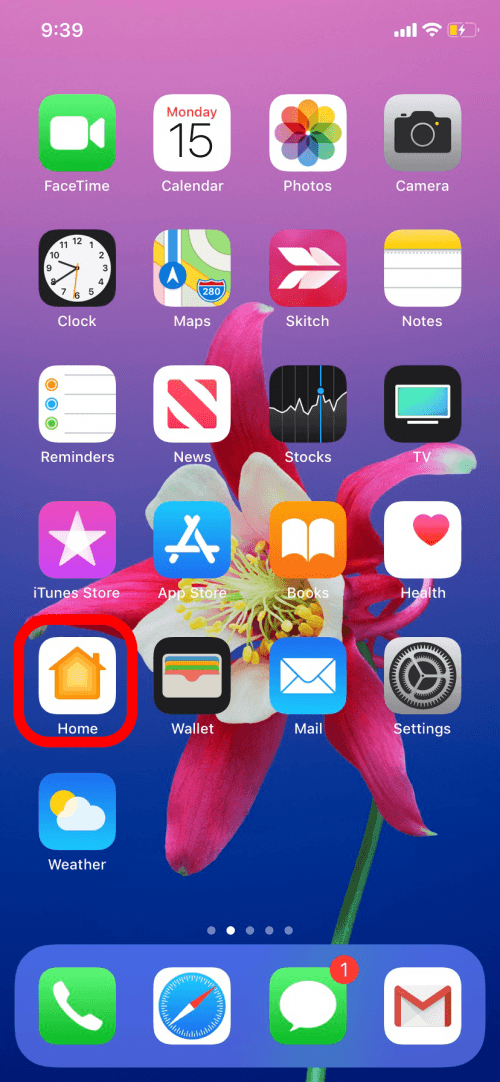
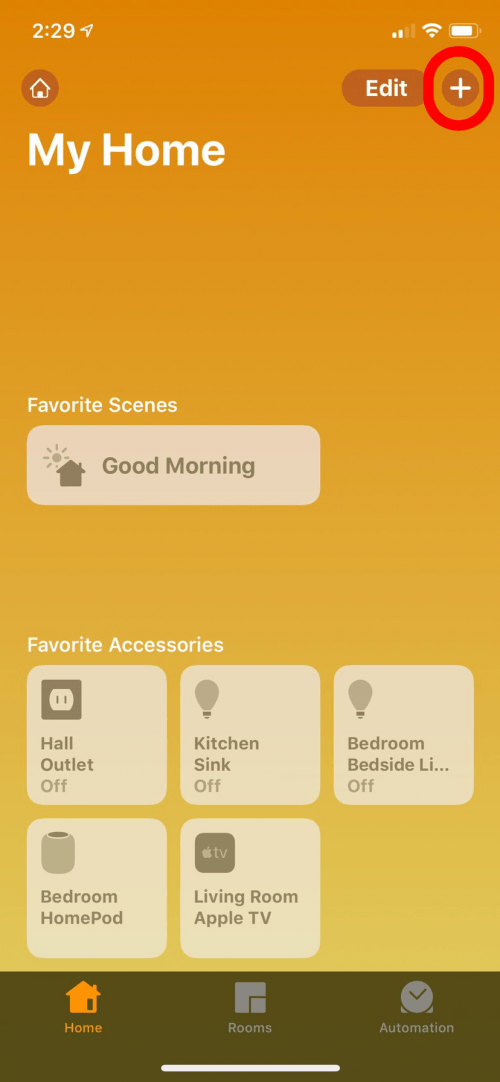
- Ketik Tambah Adegan.
- Pada skrin seterusnya, aplikasi Laman Utama akan mencadangkan adegan dengan aksesori yang telah ditambah.
- Pilihan tersuai adalah slate kosong tanpa aksesori pra-tambah.
Jika anda memilih Custom, anda akan dapat mengamati tempat kejadian. Tajuk itu juga akan berfungsi sebagai perintah Hey Siri. Sebagai contoh, jika anda membuat adegan berjudul Bedtime, anda boleh berkata “Hey Siri, Waktu Tidur,” dan Siri akan memulakan semua aksesori untuk menukar ke tetapan yang anda buat untuk adegan rumah pintar tertentu. Oleh itu, lebih baik untuk tajuk adegan anda dengan frasa yang anda tidak akan katakan secara tidak sengaja!
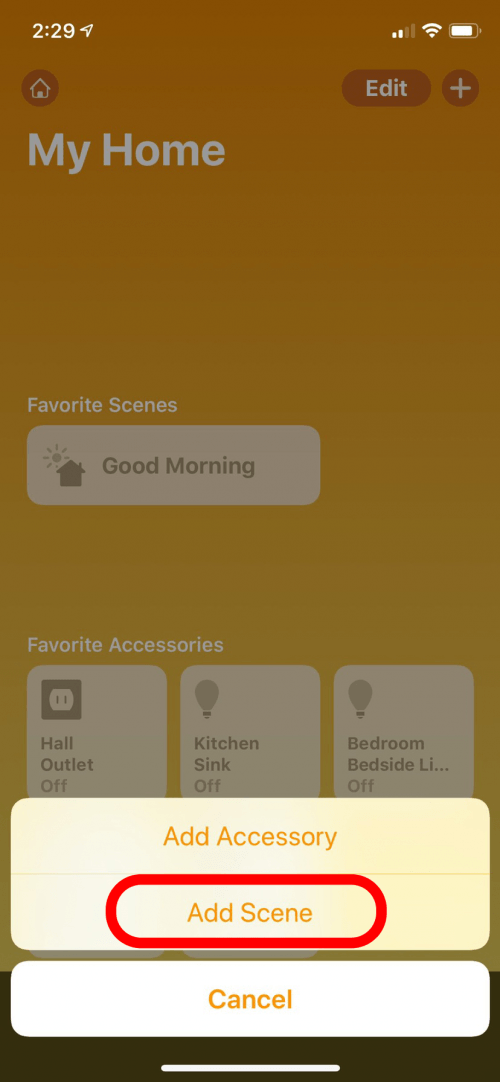
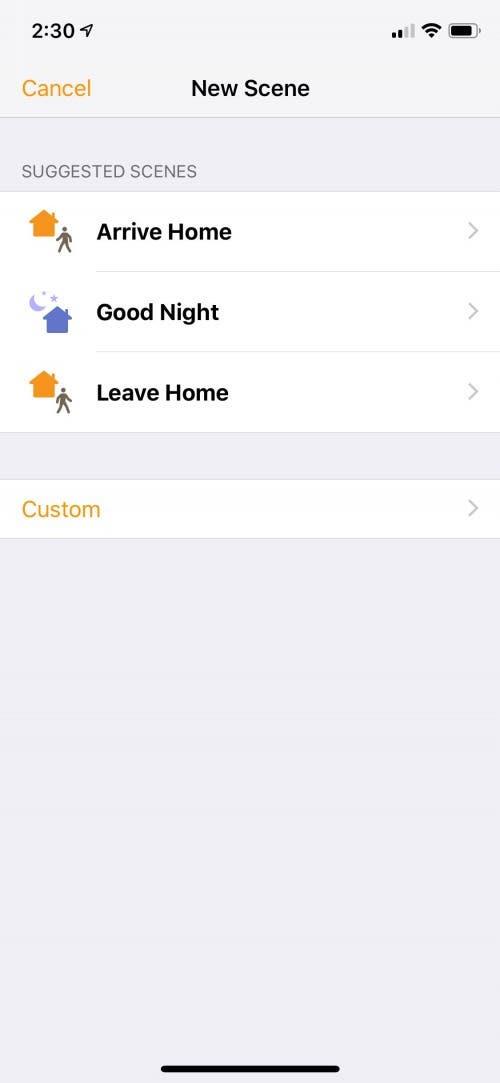
- Dalam contoh ini, saya telah memilih adegan yang dicadangkan selamat malam. Saya boleh memadam aksesori pra-tambah, menambah aksesori yang berbeza, dan menyesuaikan tetapan mereka. Apple mempunyai senarai aksesori rumah pintar yang boleh anda tambahkan ke rumah anda dan membuat adegan.
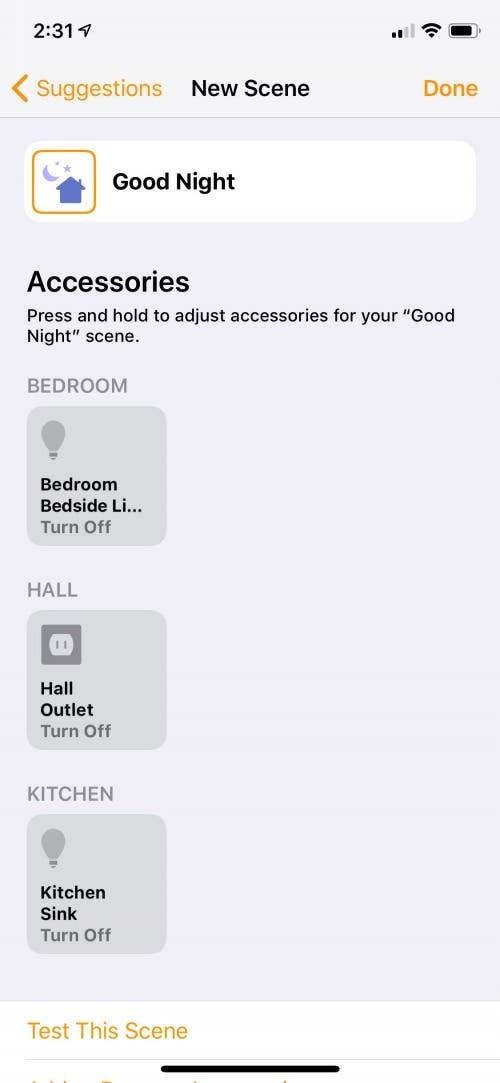
- Ketik Tambah atau Keluarkan Aksesori.
- Di sini anda boleh menambah aksesori ke tempat kejadian dengan mengetuk untuk memberi mereka tanda semak, atau memadamkannya dari tempat kejadian dengan menyahtanda mereka.
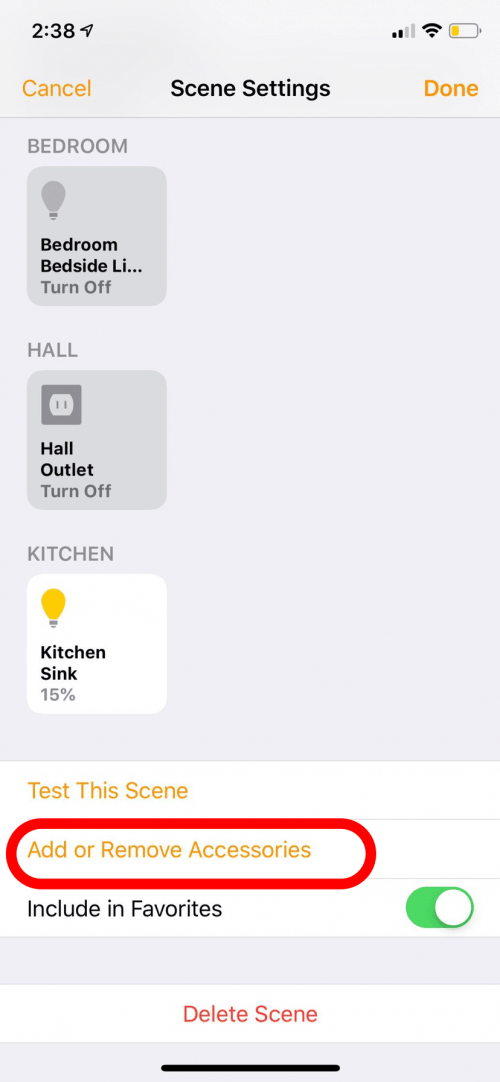
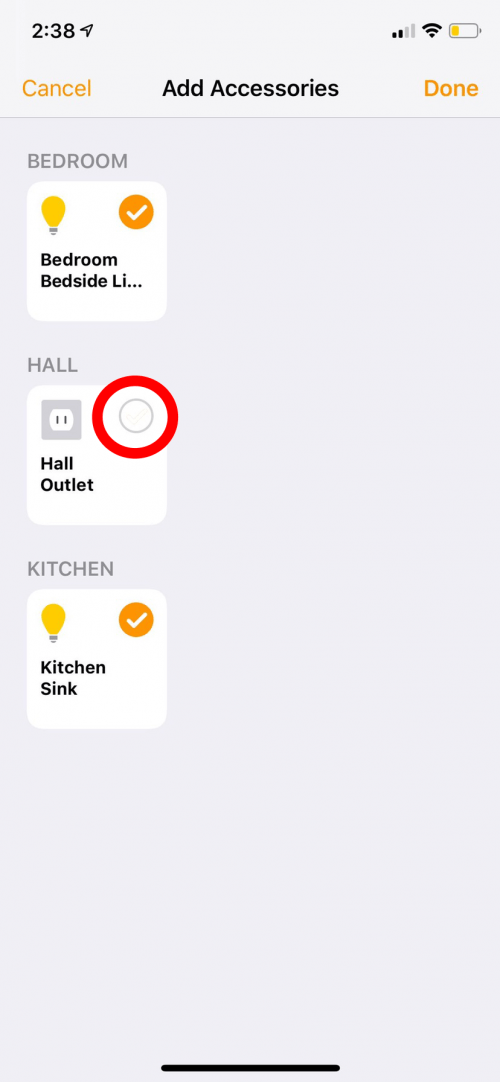
- Kembali ke tempat kejadian, tekan dan tahan setiap aksesori untuk menyesuaikan tetapan produk untuk tempat kejadian.
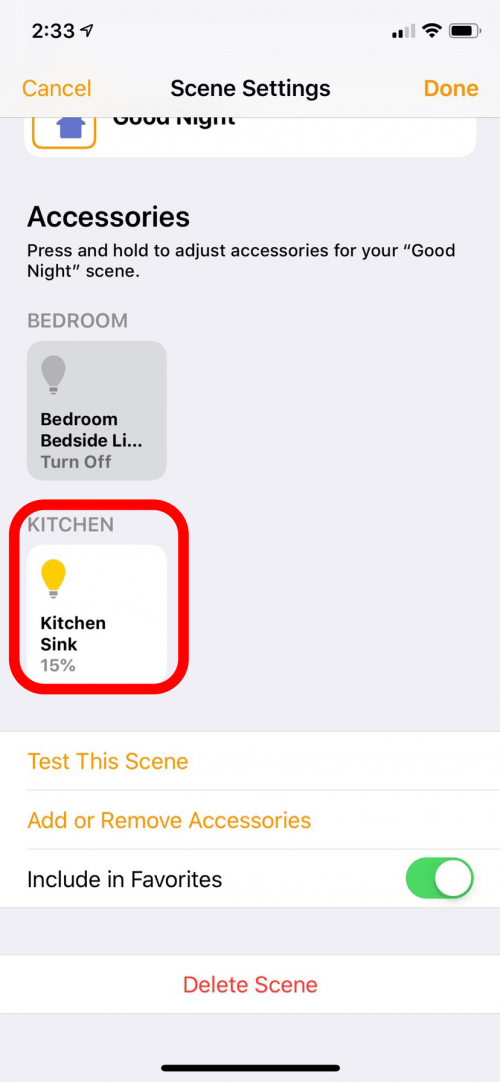
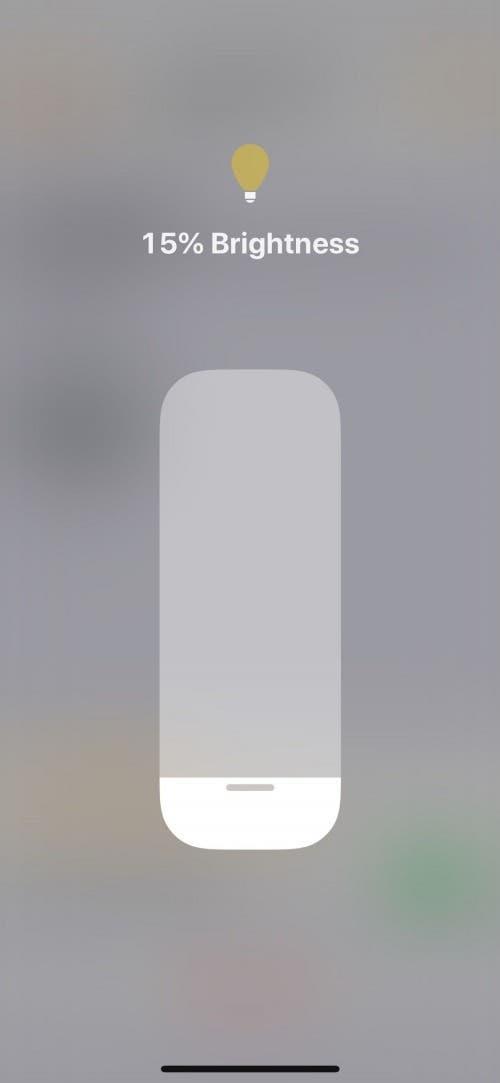
- Ketik Ujian adegan ini untuk melakukan ujian dan periksa bahawa anda telah menyediakan semua aksesori anda bagaimana anda menginginkannya.
- Kemudian ketik dilakukan untuk menyimpan aksesori dan tetapan mereka ke tempat kejadian.
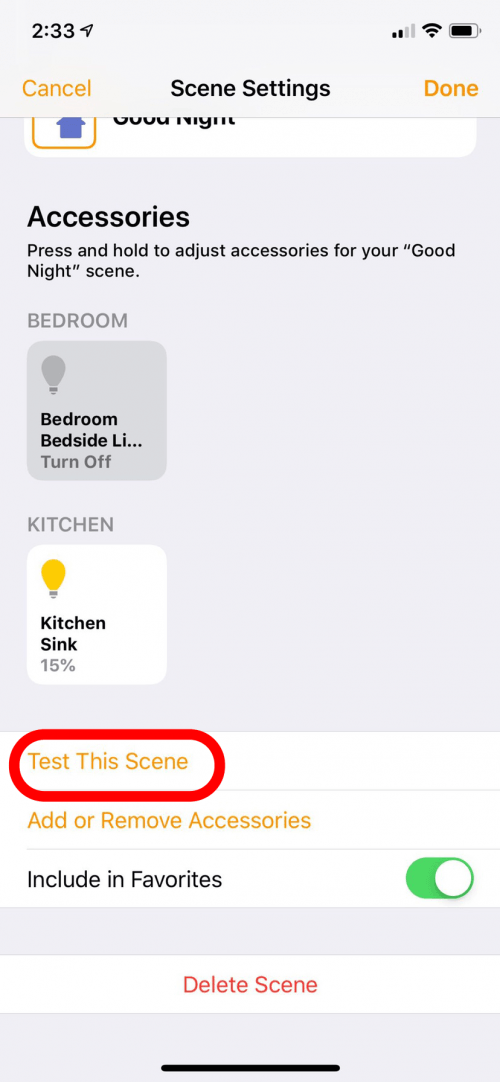
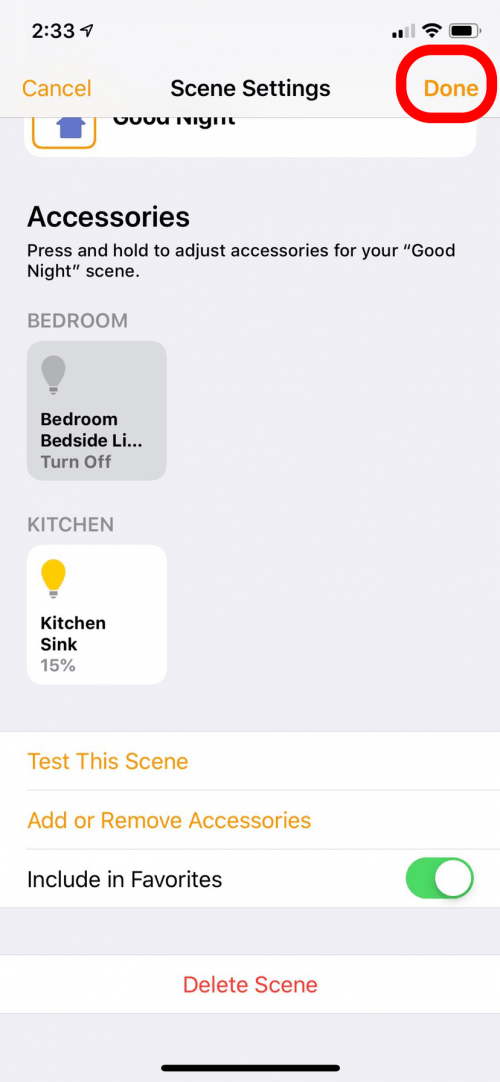
Sekarang anda boleh membuat adegan rumah pintar pada peranti iOS anda! Seterusnya, ketahui apa yang perlu dilakukan jika iPhone anda terjebak di rumah kritikal .

